Napomena: Željeli bismo vam pružiti najnoviji sadržaj pomoći što je brže moguće i to na vašem jeziku. Ova je stranica strojno prevedena te može sadržavati gramatičke pogreške ili netočnosti. Naša je namjera da vam ovaj sadržaj bude koristan. Možete li nam pri dnu ove stranice javiti jesu li vam ove informacije bile korisne? Kao referencu možete pogledati i članak na engleskom jeziku.
Tijek rada s tri stanja prati stanje stavke popisa kroz tri stanja (faze). Može se koristiti za upravljanje poslovnim procesima u sklopu kojih tvrtke i ustanove moraju pratiti veliku količinu problema ili stavki, primjerice probleme u podršci za korisnike, potencijalne klijente prodaje ili projektnih zadataka. Na primjer, tri stanja za zadatak projekta može biti, nije pokrenut, u tijeku i dovršeno.
Sadržaj članka
Kako funkcionira tijek rada s tri stanja
Tijek rada s tri stanja podržava poslovnim procesima u sklopu kojih tvrtke i ustanove moraju pratiti stanje problema ili stavke kroz tri stanja i dva prijelaza između stanja. Sa svakim prijelazom između stanja tijek rada dodjeljuje zadatak osobi i šalje toj osobi upozorenje e-pošte o zadatku. Po dovršetku ovog zadatka tijeka rada ažurira stanje stavke i nastavlja na sljedeće stanje. Tijek rada s tri stanja funkcionira s predloška popisa Praćenje problema . Međutim, može se koristiti s bilo kojim popisom koji je postavljen tako da sadrže stupca izbora s tri ili više vrijednosti. Vrijednosti u tom stupcu izbora služe kao stanja koja prati tijek rada.
Popis možete imati više od jednog stupca izbora i stupac izbor može imati više od tri vrijednosti. Međutim, tijek rada s tri stanja može konfigurirati samo da biste koristili jedan od odabir stupaca i samo tri vrijednosti u stupcu odabrane odabir. Kada dodate tijek rada s tri stanja na popis ili biblioteku, odaberite stupac Odabir i tri vrijednosti navedite po stupcu. Da biste saznali kako raditi s stupce na popisu, potražite u članku Stvaranje stupca na popisu ili u biblioteci ili Brisanje stupca popisa ili biblioteke.
Tijek rada s tri stanja se može koristiti za upravljanje poslovnim procesima u sklopu kojih tvrtke i ustanove moraju pratiti veliku količinu problema ili stavki, primjerice probleme u podršci za korisnike, potencijalne klijente prodaje ili projektnih zadataka. Na primjer, zaposlenici male tvrtke za planiranje događaja pomoću popisa za praćenje problema i prilagođene tri stanja tijeka rada za upravljanje mnogih zadataka vezanih uz događaje koje su planiranje. Tijek rada s tri stanja prati zadatke planiranja događaja kroz tri stanja: aktivna, jeste li spremni za pregledi Dovršeno. Svi zadaci Priprema događaja vezanih uz određenu događaj prevedene u popisa za praćenje problema koji je stvoren za taj događaj i označene kao aktivna. Koordinator dodjeljuje pojedine zadatke članovima tima, a zatim pokreće tijek rada s tri stanja na stavke da biste započeli rad na zadatku događaja.
Kada se tijek rada pokrene, stvara zadatak za određenu osobu. Kada član tima dobije zadatak, on izvodi rada koji je potreban za dovršenje zadatka. To može biti rada koji se pojavljuje na popisu ili u web-mjesta u kojoj se nalazi popis za praćenje problema. Na primjer, ako član tima dobije zadatak tijeka rada za razvoj plan za opskrbu hranom, on kontakata opskrbu hranom tvrtke i zatim funkcionira s njima za razvoj plan. Kada se određuje plan za opskrbu hranom, član tima označava zadatka tijeka rada kao dovršen. Sada se tijek rada ažurira stanje zadatka događaja na popis za praćenje problema iz Aktivno spremno za pregledi stvara drugi zadatak za koordinator da biste pregledali plan za opskrbu hranom. Nakon što koordinator pregleda i odobri plan za opskrbu hranom, Ana označava svoj zadatak tijeka rada dovršenim, a tijek rada ažurira stanje zadatka iz jeste li spremni za pregledDovršeno.
Napomena: Sudionik tijeka rada možete Dovršavanje zadatka tijeka rada u tijeku rada s tri stanja na dva načina. Sudionik možete urediti zadatak tijeka rada da biste ga označili dovršenim ili može promijeniti stanje stavke tijeka rada na popisu (Ako sudionik ima dozvole za mijenjanje tog popisa). Ako sudionik ručno ažurira stanje stavke tijeka rada na popisu, tijek rada ne završi. Ako sudionik zadatka tijeka rada da biste ga označili dovršenim, stanje stavke tijeka rada na popisu se ažurira u Dovršeno.
Akcije tijeka rada s tri stanja u prethodnom primjeru koristi slijedite postupak:
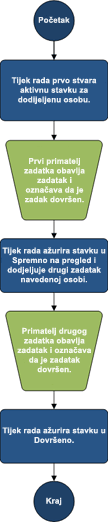
Postavljanje popisa za korištenje s tijekom rada s tri stanja
Prije korištenja tijeka rada s tri stanja morate postaviti popis da biste koristili tijeka rada. Ovaj popis mora sadržavati stavke koje namjeravate evidentira i ne možete upravljati tako da pomoću tijeka rada. Predložak za Praćenje problema popisa funkcionira s tri stanja tijeka rada. Međutim, možete i stvoriti prilagođeni popis za korištenje s ovim tijekom rada. Ako stvorite prilagođeni popis za uporabu tijeka rada s tri stanja, morate provjeriti da popis sadrži barem jedan stupac Odabir koja obuhvaća tri ili više vrijednosti izbora. Kada postavite tijeka rada s tri stanja za rad s popisom, morate navesti Odabir stupac koji sadrži vrijednosti stanja koje će se tijek rada pratiti.
Stvaranje popisa za praćenje problema za korištenje s tijekom rada s tri stanja
Prema zadanim postavkama tijeka rada s tri stanja možete koristiti s bilo kojim popisom koji stvorite iz predloška popisa Praćenje problema .
-
Na izborniku Akcije web-mjesta , kliknite Prikaz cjelokupnog sadržaja web-mjesta.
-
Na stranici sav sadržaj web-mjesta kliknite Stvori.
-
U dijaloškom okviru Stvaranje kliknite Praćenje problema, a zatim upišite naziv za popis. Potreban je naziv popisa.
Napomena: Naziv popisa pojavit će se pri vrhu popisa stranice, postaje dio web-adresu na stranicu popisa i pojavljuje se u navigacijskim elementima koji pomažu korisnicima pronalaženje i otvaranje popisa.
-
Ako želite navesti opis popisa ili odredite prikazuje ako je veza na popis na traci za brzo pokretanje, zadana vrijednost je da, kliknite Dodatne mogućnosti.
-
U okvir Opis upišite opis namjene na popisu. Opis nije obavezno.
-
Da biste dodali vezu na taj popis na traci za brzo pokretanje, kliknite da u odjeljku Navigacija .
-
-
Pri dnu dijaloškog okvira Stvaranje, kliknite Stvori.
Stvaranje prilagođenog popisa za korištenje s tijekom rada s tri stanja
Ako želite stvoriti prilagođeni popis za korištenje s tijekom rada s tri stanja morate dodati barem jedan Odabir stupac koji sadrži vrijednosti s najmanje tri stanja tijeka rada pratiti.
-
Na izborniku Akcije web-mjesta , kliknite Prikaz cjelokupnog sadržaja web-mjesta.
-
Na stranici sav sadržaj web-mjesta kliknite Stvori.
-
U dijaloškom okviru Stvaranje kliknite Prilagođeni popis, a zatim upišite naziv za popis. Potreban je naziv popisa.
Napomena: Naziv popisa pojavit će se pri vrhu popisa stranice, postaje dio web-adresu na stranicu popisa i pojavljuje se u navigacijskim elementima koji pomažu korisnicima pronalaženje i otvaranje popisa.
-
Ako želite navesti opis popisa ili odredite prikazuje ako je veza na popis na traci za brzo pokretanje, zadana vrijednost je da, kliknite Dodatne mogućnosti.
-
U okvir Opis upišite opis namjene na popisu. Opis nije obavezno.
-
Da biste dodali vezu na taj popis na traci za brzo pokretanje, kliknite da u odjeljku Navigacija .
-
Pri dnu dijaloškog okvira Stvaranje, kliknite Stvori.
Prilagodba prilagođenog popisa za korištenje s tijekom rada s tri stanja
-
Iz prilagođenog popisa na vrpci kliknite karticu popis , a zatim kliknite Postavke popisa.
-
U odjeljku Stupcikliknite Stvori stupac.
-
U odjeljku naziv i vrsta , u odjeljku naziv stupcaupišite naziv stupca koji želite koristiti da biste odredili vrijednosti stanja tijeka rada.
-
U odjeljku Vrsta informacija u ovom stupcu, odaberite Odabir (izbornik za odabir).
-
U odjeljku Dodatne postavke stupca u odjeljku Opisupišite neobavezni opis stupca.
-
U odjeljku stupac mora sadržavati informaciju, kliknite da.
-
U okviru popisa u odjeljku Upišite svaki odabir u zasebnom retkuupišite tri ili više odabir željene vrijednosti za ovaj stupac. Ove vrijednosti će postati stanja tijeka rada.
-
U odjeljku Prikaži odabire koristećiodaberite Padajući izbornik ili Izborni gumbi.
-
U odjeljku Dopusti 'Ispuni' odabire, kliknite nema.
-
Navedite želite li određenu zadanu vrijednost za ovaj stupac ili ako želite dodati zadanom prikazu popisa.
-
Kliknite U redu.
Dodavanje tijeka rada s tri stanja na popis
Tijek rada s tri stanja morate dodati na popis biste mogli koristiti na stavke na popisu. Kada dodate tijek rada s tri stanja na popis, odredite koji stupac na popisu sadrži vrijednosti stanja koje želite da tijek rada za praćenje. Možete odrediti i informacije o tome što želite da se pojavi u svakoj fazi tijeka rada. Na primjer, možete odrediti predmet i tekstnu za upozorenja e-pošte koje primate primatelji zadatka.
Tijek rada s tri stanja je po zadanom omogućena na većinu web-mjesta. Međutim, administrator zbirke web-mjesta možete onemogućiti značajku. Ako tijek rada s tri stanja nije dostupna, obratite se administratoru zbirke web-mjesta.
Važno: Morate imati dozvolu za dodavanje tijeka rada na popisu Upravljanje popisima.
-
Otvorite popis na koji želite dodati tijek rada s tri stanja. Iz prilagođenog popisa na vrpci kliknite karticu popis i zatim kliknite Postavke popisaili kliknite postavke za vrstu biblioteke koju otvarate. Ako, na primjer, u biblioteku dokumenata, kliknite Postavke biblioteke dokumenata.
-
U odjeljku dozvole i upravljanjekliknite Postavke tijeka rada.
Ako tijekovi rada već dodani ovaj popis, biblioteku ili vrstu sadržaja, ovaj korak vas vodi izravno na stranicu Promjena postavki tijeka rada, a zatim kliknite Dodaj tijek rada za prelazak na stranici Dodavanje tijeka rada. Ako su na ovaj popis, biblioteku ili vrstu sadržaja dodali tijekova rada, ovaj korak vas vodi izravno na stranici Dodavanje tijeka rada.
-
Ako već postoji tijeka rada za popis, na stranici Promjena postavki tijeka rada kliknite Dodaj tijek rada.
-
Na stranici Dodavanje tijeka rada u odjeljku tijek rada , kliknite tri stanja u odjeljku odaberite predložak tijeka rada.
-
U odjeljku naziv upišite jedinstveni naziv tijeka rada.
-
U odjeljku Popis zadataka navedite popis zadataka za korištenje s tijekom rada.
Napomene:
-
Možete koristiti zadane popise zadataka ili stvorite novi. Ako koristite zadani popis Zadaci, sudionici tijeka rada moći pronaći i jednostavno pregledati svoje zadatke tijeka rada pomoću prikaza Moji zadaci na popisu Zadaci.
-
Ako se zadaci za ovaj tijek rada otkrivaju osjetljive ili povjerljive podatke koje želite staviti na Opći popis Zadaci, stvorite novi popis zadataka.
-
Ako vaša tvrtka ili ustanova ima brojne tijekove rada ili tijekovi rada obuhvaćaju mnogih zadataka, stvorite novi popis zadataka. U ovom slučaju, možda ćete morati stvoriti popis zadataka za svaki tijek rada.
-
-
U odjeljku Povijest popisa odaberite popis povijesti koji će se koristiti za ovaj tijek rada. Popis povijesti prikazuje sve događaja koji se pojavljuju tijekom svake instance tijeka rada.
Možete koristiti zadani popis povijesti ili stvorite novi. Ako vaša tvrtka ili ustanova ima brojne tijekove rada, možda ćete morati stvoriti odvojene popise povijesti za svaki tijek rada.
-
U odjeljku Mogućnosti pokretanja učinite nešto od sljedećeg:
-
Ako želite dopustiti ručno pokretanje tijeka rada, odaberite potvrdni okvir Dopusti da se pokreće ručno čija je autentičnost provjerena korisnik s dozvolama za sudjelovanje na ovaj tijek rada . Ako želite zahtijevati dodatne dozvole za pokretanje tijeka rada, potvrdite okvire potreban Upravljanje popisima dozvole za pokretanje tijeka rada .
-
Ako želite da se tijek rada pokrene automatski prilikom stvaranja nove stavke, potvrdite okvir Pokreni ovaj tijek rada prilikom stvaranja nove stavke .
-
-
Pritisnite Sljedeće.
-
U odjeljku stanja tijeka rada u odjeljku Odaberite polje 'Izbor', odaberite stupac izbora s popisa koji sadrži vrijednosti koje želite koristiti za država u tijeku rada, a zatim vrijednosti u stupcu koje želite na Početno stanje, središnje stanjei završno stanje tijeka rada.
-
U dva odjeljka Navedite što želite da se dogodi kad se tijek rada pokrene (mogućnosti za prvi zadatak u tijeku rada) i Navedite što želite da se dogodi kad tijek rada u središnje stanje (mogućnosti za drugi zadatak u tijeku rada) Navedite sljedeće podatke:
Detalji o zadatku
|
Opis zadatka: |
Unesite informacije koje želite uvrstiti u opis zadatka. Ako ste odabrali potvrdni okvir Uključi polje popisa , polje koje ste odabrali se dodaje na kraj poruku. Ako potvrdite okvir umetnite vezu na stavku popisa , vezu na stavku popisa koju je sve obuhvaćeno opis. |
|
Krajnji rok zadatka datuma: |
Ako želite odrediti krajnji rok za zadatak, potvrdite okvir Uključi polje popisa , a zatim odaberite stupac datuma s popisa koji sadrži datum informacije koje želite koristiti za datum dospijeća. |
|
Zadatak je dodijeljen: |
Da biste zadatak dodijelili osobi koja je određena na popisu, kliknite Uključi polje popisa, a zatim odaberite stupac s popisa koji sadrži korisničke informacije koje želite koristiti. Kada se ovaj tijek rada pokrene, prvi zadatak je dodijeljen osoba čiji naziv pojavit će se u ovom stupcu za stavku tijeka rada. Da biste dodijelili osobe koje ste odredili ovaj zadatak u svim instancama programa ovaj tijek rada, kliknite Prilagođeno, a zatim unesite ili odaberite ime osobe kojoj želite dodijeliti zadatak. |
-
Ako želite da sudionici tijeka rada da biste primali upozorenja e-pošte o zadacima tijeka rada, odaberite potvrdni okvir Pošalji poruku e-pošte .
Napomena: Ako želite da biste bili sigurni da sudionici tijeka rada primaju upozorenja e-pošte i podsjetnike o zadacima tijeka rada kada tijekova rada, obratite se administratoru zbirke web-mjesta da biste provjerili je li e-pošte omogućen za web-mjesto.
Detalji o poruci e-pošte
|
Za |
Upišite ime osobe kojoj želite upozorenja o zadatku tijeka rada za slanje e-pošte. Ako želite poslati upozorenja e-pošte vlasniku zadatka, uključite potvrdni okvir Uključi zadatak dodijeljen . |
|
Predmet |
Upišite predmet koji želite koristiti za upozorenju e-pošte. Ako želite dodati naslov zadatka u predmet poruke e-pošte, odaberite potvrdni okvir Koristi naslov zadatka . |
|
Tijelo |
Unesite informacije koje želite prikazati u tijelu poruke upozorenja e-pošte. Ako želite da biste dodali vezu na stavku popisa u poruci, potvrdite okvir umetnite vezu na stavku popisa . |
-
Kliknite U redu.
Ručno pokretanje tijeka rada s tri stanja na stavci
Tijek rada s tri stanja najprije mora biti dodan na popis ga učiniti dostupnim za korištenje na stavke na popisu. Ranijim odlomcima dodatne informacije potražite u članku.
Tijek rada s tri stanja moguće je konfigurirati za automatsko pokretanje prilikom nove stavke dodaju na popis ili ga možete konfigurirati da biste korisnicima koji imaju određene dozvole za ručno pokretanje tijeka rada. Neki tijekovi rada mogu omogućiti obje mogućnosti.
Za ručno pokretanje tijeka rada s tri stanja na stavci popisa, slijedite ove korake. Morate imati dozvolu za uređivanje stavki popisa. Neki tijekovi rada možda potrebno imati dozvolu za upravljanje popisima.
Napomena: Ako želite da biste bili sigurni da sudionici tijeka rada primaju upozorenja e-pošte i podsjetnike o zadacima tijeka rada nakon pokretanja tijeka rada, obratite se administratoru zbirke web-mjesta da biste provjerili je li e-pošte omogućen za web-mjesto.
-
Otvorite popis koji sadrži stavku na kojoj želite pokrenuti tijek rada s tri stanja.
-
Pokažite na stavku na kojoj želite pokrenuti tijek rada, kliknite strelicu koja će se pojaviti, a zatim tijekova rada.
Napomena: Naredba Tijekovi rada dostupna je samo kada se stavka nalazi na popisu ili biblioteci kojoj je pridružen barem jedan tijek rada.
-
Na izborniku Akcije web-mjesta , kliknite Prikaz cjelokupnog sadržaja web-mjesta.
-
U odjeljku Pokreni novi tijek rada, kliknite naziv tijeka rada s tri stanja koji želite pokrenuti.
Tijek rada se pokreće odmah.
Dovršavanje zadatka tijeka rada u tri stupnja tijeka rada
Za dovršavanje zadatka tijeka rada s tri stanja morate imati barem dozvolu Uređivanje stavki za zadatke popise gdje se zadaci tijeka rada zapisuju.
-
Otvorite popis zadataka za web-mjesto, a zatim odaberite Moji zadaci na izborniku Prikaz da biste pronašli svoj zadatak tijeka rada.
Napomena: Ako tijek rada ne koristi zadani popis Zadaci, zadatak vašeg tijeka rada možda se neće pojaviti na popisu Zadaci. Da biste pronašli svoj zadatak tijeka rada, otvorite popis ili biblioteku u kojoj je stavka tijeka rada spremljena. Pokažite na naziv stavke koje želite dovršiti, kliknite strelicu koja će se pojaviti, a zatim tijekova rada. Na stranici Stanje tijeka rada u odjeljku Tijekovi rada koji se izvode kliknite naziv tijeka rada čiji ste sudionik. U odjeljku Zadaci pronađite svoj zadatak tijeka rada.
-
Otvorite popis koji sadrži stavku koju želite označiti kao dovršenu.
-
Pokažite na naziv zadatka koji želite dovršiti, kliknite strelicu koja će se pojaviti, a zatim Uredi stavku.
-
U dijaloški okvir Zadaci upišite ili odaberite informacije koje su potrebne za dovršenje zadatka, a zatim kliknite Spremi.










